Tabulky Google pro Android jsou skvélé pro úpravu a sledování změn během cestování. Někteří uživatelé však hlásí problémy s touto aplikací, včetně nenačítání souborů nebo opakovaných pádů.
Pokud se vám Tabulky Google nedaří spustit, máme pro vás několik účinných řešení:
Obsah:
- Vynutit ukončení aplikace a zkuste to znovu
- Vymažte místní data z Tabulek Google
- Znovu nainstalujte Tabulky Google
- Ověřte oprávnění k přístupu k souboru
- Odhlaste se a přihlaste se pomocí svého účtu Google
- Zkontrolujte Tabulky Google na Disku Google
- Používejte Tabulky Google v prohlížeči
1. Vynutit ukončení aplikace a zkuste to znovu
Začněte tím, že vynutíte zavření aplikace. To často pomůže, pokud aplikace nefunguje skvěle. Postupujte podle těchto kroků:
- Navštivte nabídku Poslední nebo přejděte na Nastavení > Aplikace.
- Vyberte Tabulky a klikněte na Vynutit zavření.
2. Vymažte místní data z Tabulek Google
Pokud aplikace stále nefunguje, zkuste vymazat místní data. Tento krok může pomoci řešit problémy spojené s uloženými daty.
Postupujte podle těchto kroků:
- Otevřete Nastavení.
- Klepněte na Aplikace.
- Rozbalte seznam Všechny aplikace.
- Vyberte Tabulky.
- Navštivte Úložiště a vyberte Vymazat data.
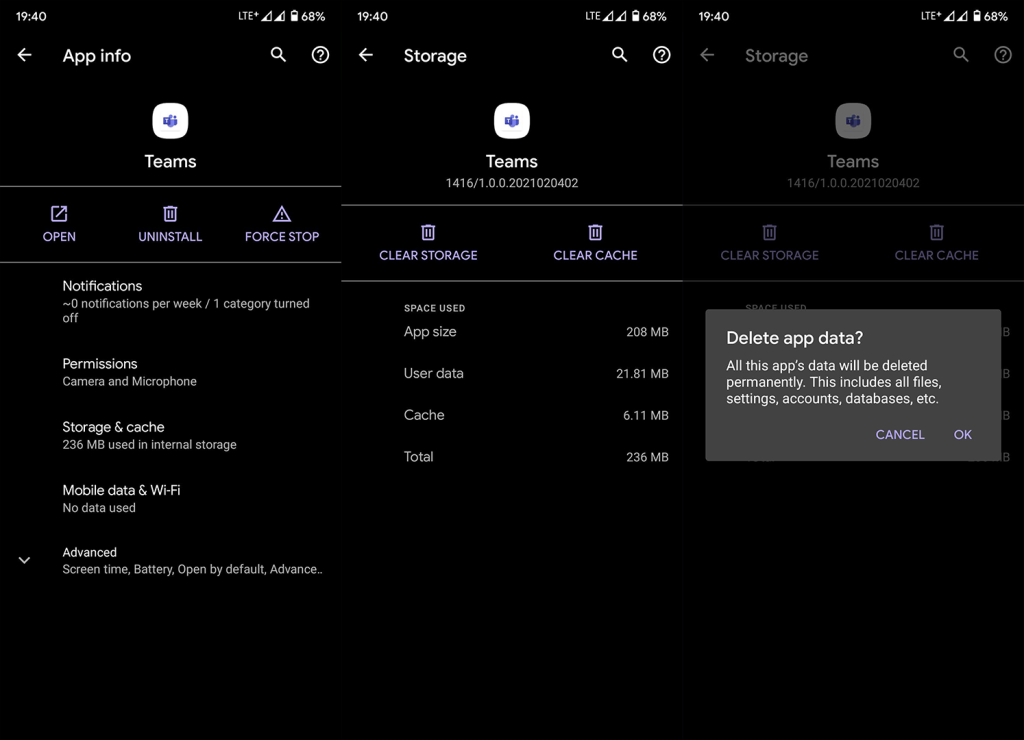
3. Znovu nainstalujte Tabulky Google
Pokud předchozí kroky nepomohly, zkuste aplikaci přeinstalovat, což může vyřešit mnoho problémů.
Postupujte podle těchto kroků:
- Klepněte a podržte ikonu Tabulky a zvolte Odinstalovat.
- Restartujte zařízení a otevřete Obchod Play.
- Aplikaci Tabulky Google znovu nainstalujte.
4. Ověřte oprávnění k přístupu k souboru
Přijímáte-li soubory od jiných uživatelů, ujistěte se, že máte potřebná oprávnění. Pokud máte problémy, zkuste odebrat a znovu přidat svůj účet Google.
5. Odhlaste se a přihlaste se pomocí svého účtu Google
Pokud Tabulky Google stále nefungují, můžete zkusit odhlásit a znovu přihlásit svůj účet:
- Otevřete Nastavení.
- Vyberte Účty.
- Najděte a zvolte Google.
- Odeberte účet.
- Restartujte zařízení a přihlaste se znovu.
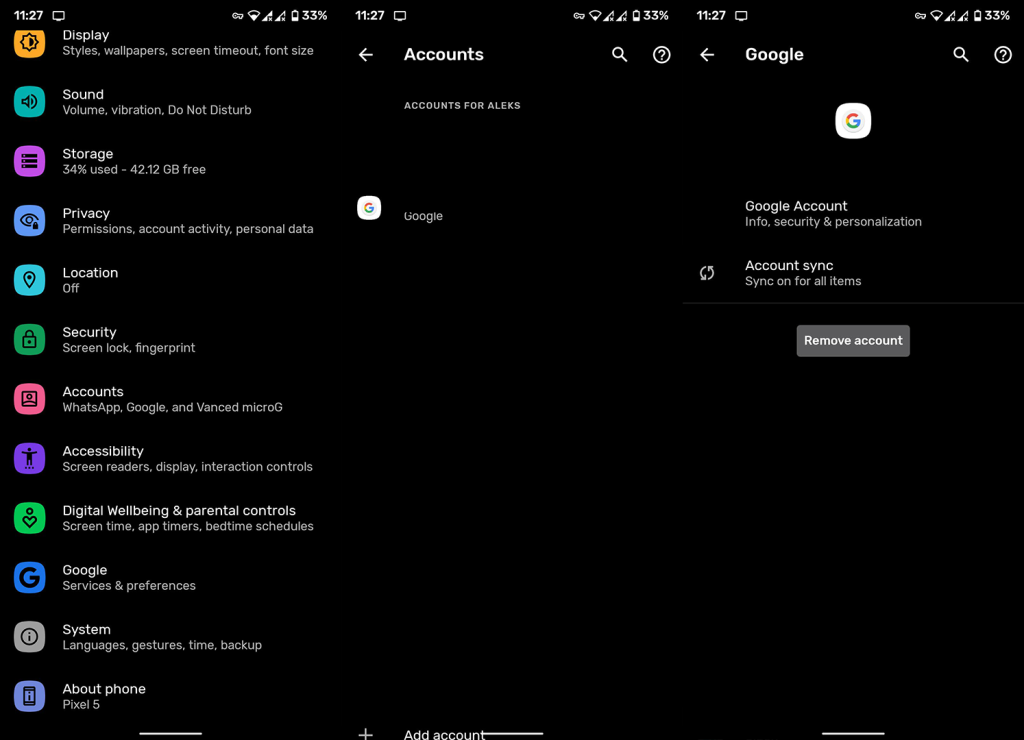
6. Zkontrolujte Tabulky Google na Disku Google
Pokud se vám nedaří otevřít Tabulky Google v aplikaci, zkuste je otevřít na Disku Google. Budete moci prohlížet soubory, i když je nelze upravovat bez aplikace.
7. Používejte Tabulky Google v prohlížeči
K konečnému řešení můžete použít Tabulky Google v jakémkoliv prohlížeči s režimem desktopu. Postupujte takto:
- Otevřete prohlížeč, vyhledejte Tabulky Google.
- Klepněte na nabídku a vyberte Desktop site.
- Přihlaste se a používejte Tabulky Google jako na počítači.
To by mělo stačit. Děkujeme za přečtení a neváhejte nám poskytnout zpětnou vazbu v sekci komentářů níže.
![[VYRIEŠENÉ] „Tomuto vydavateľovi bolo zablokované spustenie softvéru na vašom počítači“ v systéme Windows 10 [VYRIEŠENÉ] „Tomuto vydavateľovi bolo zablokované spustenie softvéru na vašom počítači“ v systéme Windows 10](https://img2.luckytemplates.com/resources1/images2/image-2750-0408150428174.jpg)
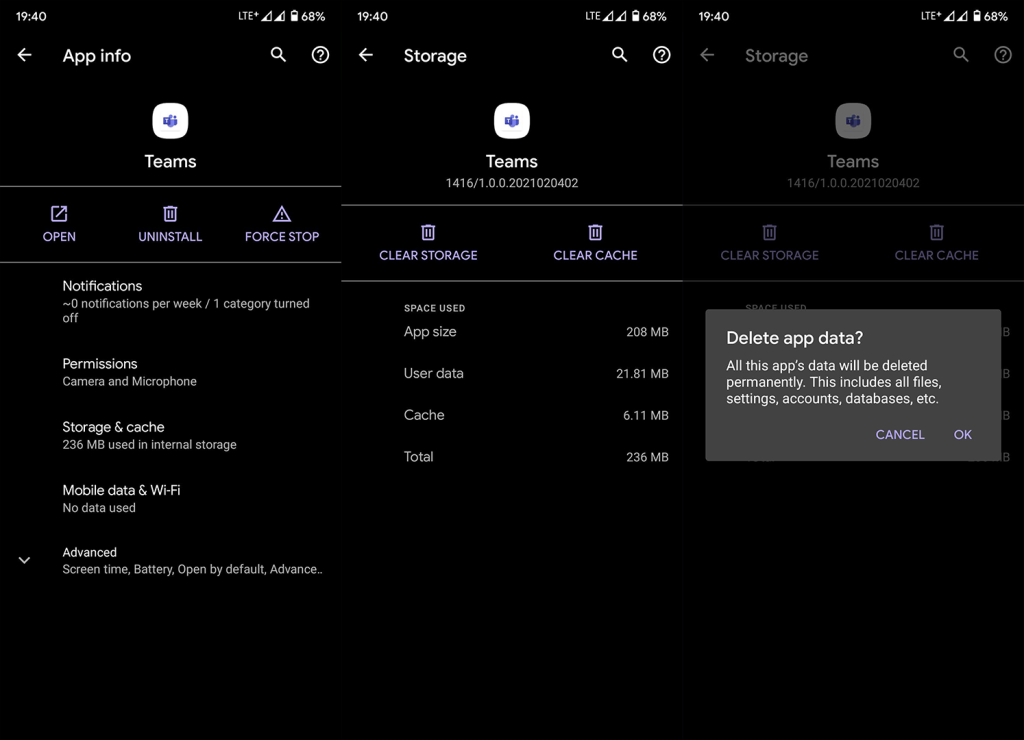
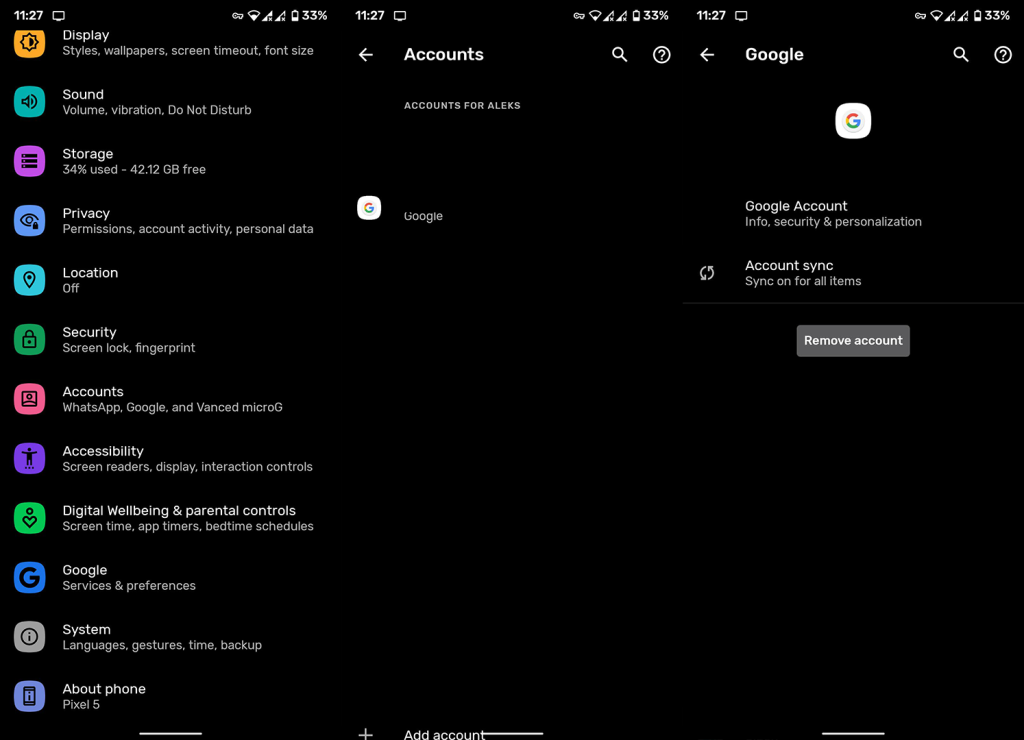

![[OPRAVENÉ] Kód chyby 0x80070035 Sieťová cesta sa nenašla v systéme Windows 10 [OPRAVENÉ] Kód chyby 0x80070035 Sieťová cesta sa nenašla v systéme Windows 10](https://img2.luckytemplates.com/resources1/images2/image-1095-0408150631485.png)






![Chyba 1058: Službu nelze spustit Windows 10 [VYŘEŠENO] Chyba 1058: Službu nelze spustit Windows 10 [VYŘEŠENO]](https://img2.luckytemplates.com/resources1/images2/image-3772-0408151015489.png)
Jana Mašková -
Nedávno jsem našla skvělý způsob, jak tabulky Google fungují lépe. Stačí vymazat cache prohlížeče, a pak jdou jako víno! Doporučuji to vyzkoušet.
Tomáš Hlaváč -
Jsou tu nějaké rady, jak na to? Tabulky Google mi stále nefungují a už jsem vyzkoušel všechno. Zkoušel jsem i jiný prohlížeč, ale nic nepomohlo
Karla Černá -
Měla jsem také problém s tabulkami Google. Myslím, že to bylo kvůli aktualizaci. Doufám, že to brzy opraví, protože je to pro mě velmi užitečný nástroj
Jirka R. -
Také mě to štve, když tabulky nefungují, ale aspoň máme možnost přečíst si i toto. Děkuji za články, které nás informují o novinkách
Petr Novák -
Díky za upozornění! Zrovna jsem měl problém s tabulkami Google. Sice jsem zjistil, že byl probém s internetovým připojením, ale každý tip se hodí.
Lukáš PK -
Bohužel, tabulky mi také nefungovaly a já se bez nich neobejdu. Mám tam uložené důležité údaje pro práci. Doufám, že se to brzy spraví
Klára D. -
Zdar! Kdo má podobný problém jako já? Hledám někoho, kdo by mi pomohl najít chybu. Tabulky jsou pro mě hodně důležité v pracovním procesu a nemohu je používat
Veronika Š. -
Jsem z toho trochu frustrovaná, protože jsem měla naplánovanou práci na víkend s tabulkami. Kdyby to bylo kvůli serveru Google, doufám, že to brzy opraví.
Pavla123 -
Včera jsem se zrovna na to ptala přátel a potvrdili mi, že mají stejné potíže. Myslím, že je to něco, co se děje na celém světě. Snad se to rychle vyřeší, jinak musím použít Excel